Comment récupérer les photos disparues de ma galerie iPhone après la mise à jour iOS 17/16/15
Avez-vous perdu les photos suite à la mise à jour vers iOS 17/16? Ce tutoriel vous présentera des astuces pratiques pour restaurer les photos diaparues.
Tutoriels sur vos photos iOS
Exporter photos iPhone
Importer photos vers iPhone
Supprimer photos iPhone
Récupérer photos iPhone
Convertir photos iPhone
Autres astuces photos iPhone
Comme une partie d’enregistrement du moment mémorable de la vie ou du travail, les photos joue un rôle très important pour nous. Avec la publication du nouveau système d’exploitation iOS 17/16/15, beaucoup d’utilisateurs choisissent de mettre à jour le système. Mais on fréquente certains problèmes, par exemple : les photos iPhone sont disparues après la mise à jour. Comment faire pour récupérer les photos disparues sur iPhone après la mise à jour iOS 17/16/15 ?
[Tuto vidéo : Comment récupérer les photos supprimées définitivement sur iPhone]
1. Redémarrer votre iPhone
Parfois, vos photos iPhone iPad ont disparu après la mise à jour iOS en raison d’erreurs logicielles, vous pouvez facilement les résoudre en redémarrant votre appareil iOS. Pour redémarrer votre iPhone iPad, il vous suffit de suivre les étapes ci-dessous:
Appuyez et maintenez le bouton de réveil / veille > Déposez la glissière pour éteindre> Redémarrez votre appareil après quelques secondes > Ouvrez une application Photos pour vérifier si vos photos sont revenues. Vous pouvez d’abord essayer cette astuce de base, si cela ne fonctionne pas, continuez à lire.
2. Déconnecter et connecter le compte iCloud
Si vous trouvez que vos photos iCloud ont été perdues après la mise à jour iOS 17/16/15, vérifiez si vous avez identifié votre compte iCloud. Si vous avez ouvert une session, vous pouvez vous déconnecter, puis vous connecter à nouveau pour essayer.
- Allez dans Réglages > Compte iCloud > iCloud > Photo > Désactivez le photo puis l’activez.
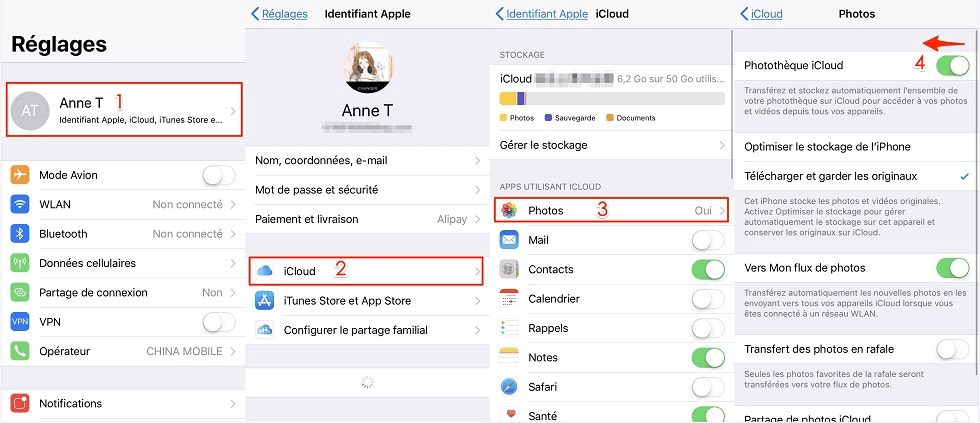
Comment désactiver photo iCloud
Assurez-vous d’avoir activé la bibliothèque de photo iCloud si vous utilisez cette fonctionnalité avant. Les photos iCloud disparaîtront si la fonction Sync est désactivée.
3. Comment récupérer les photos supprimées depuis l’allume Suppri. récemment
Apple ajoute la fonction Suppri.récemment sur l’appareil iOS. Avec cette fonction, les photos supprimées ne sont pas effacées réellement, elles sont enregistrées dans l’album Suppri.récemment, dans cet album, vous avez le droit de les récupérer ou supprimer à fond. Pour récupérer les photos supprimées: Allez à l’APP Photos > Touchez sur l’option Albums en bas à droite > Sélectionnez l’album Suppri.récemment > Ouvrez la photo que vous voulez récupérer puis touchez sur Récupérer.
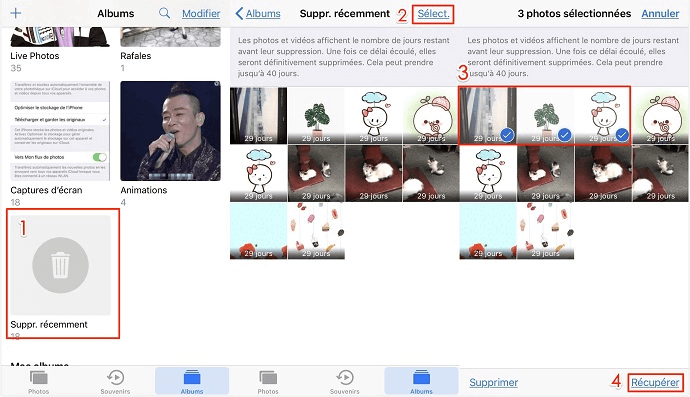
Récupérer photos depuis l’allume
Dans cet album, seulement les photos qui sont supprimées dans 30 jours peuvent êtres affichées et récupérées. Au-delà de 30 jours, vous pouvez consulter la méthode suivante.
4. Récupérer les photos perdues avec PhoneRescue pour iOS
PhoneRescue pour iOS est un outil professionnel de récupérer les données iOS, qui vous permet de retrouver les photos disparues depuis iPhone directement.
- Vous donne plusieurs de choix de récupération, vous pouvez récupérer les photos directement depuis iPhone ou la sauvegarde iTunes/iCloud.
- Sans perte de données, PhoneRescue vous fournit une récupération fiable et sécurisée.
- Au lieu de la restauration de la sauvegarde iTunes, PhoneRescue vous permet de prévisualiser les photos perdues sous miniatures et vous pouvez récupérer les photos que vous voulez.
- Sauf les photos, il supporte aussi les contacts, messages, applications, vidéos, signets de Safari, notes, etc – 30+ types de fichiers iOS.
Étape 1. Démarrez PhoneRescue et connectez votre appareil à l’ordinateur avec le câble USB > Choisissez Récupérer depuis l’appareil iOS > Sélectionnez les catégories que vous voulez Analyser.
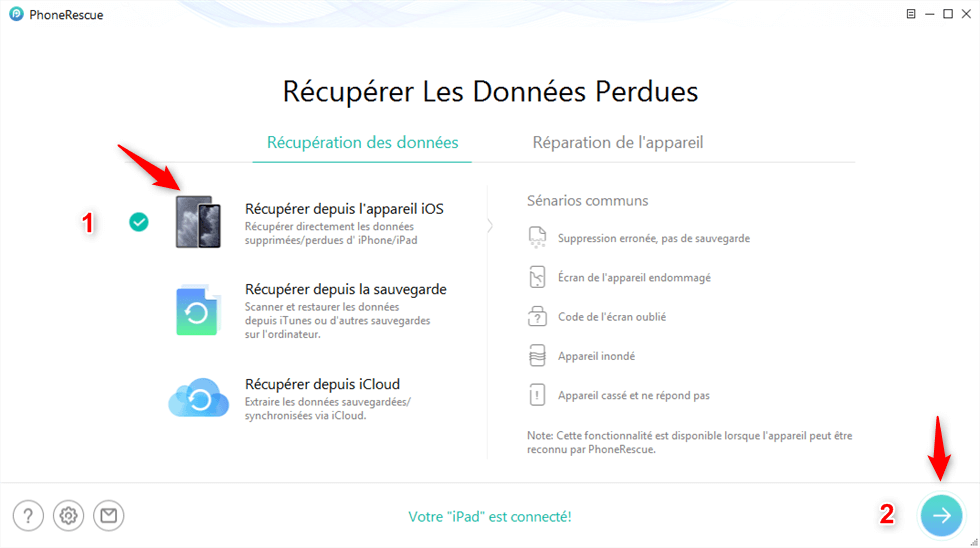
Récupérer depuis l’appareil iOS
Vous pouvez également utiliser PhoneRescue pour récupérer des données à partir d’une sauvegarde iTunes ou d’iCloud, une opération simple, une récupération à un clic, et vous pouvez également voir le contenu de la sauvegarde.
Étape 2. Choisissez le type de Photos.
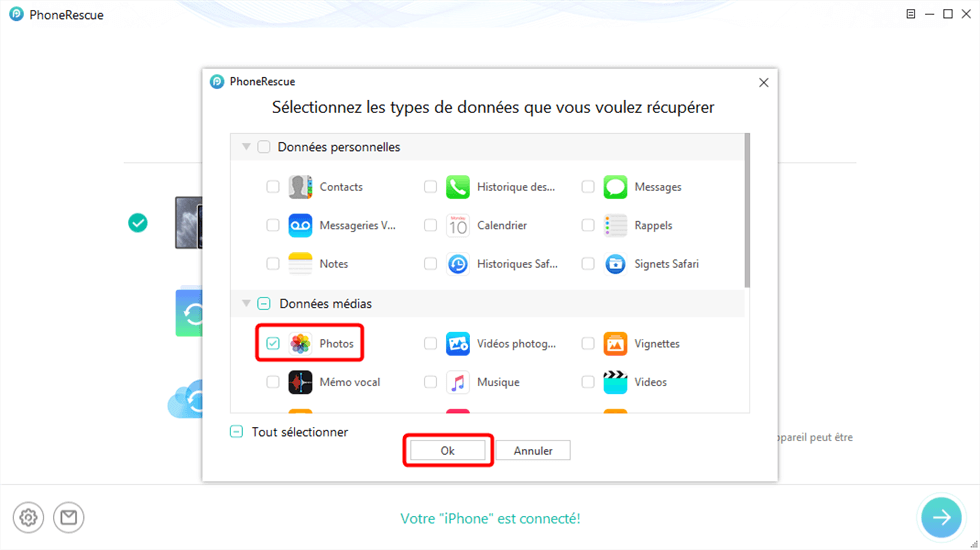
Cochez Photos
Étape 3. Prévisualisez et sélectionnez des photos supprimées ce que vous voulez > Cliquez sur le bouton Récupérer vers l’ordinateur ou vers l’appareil pour commencer la récupération.
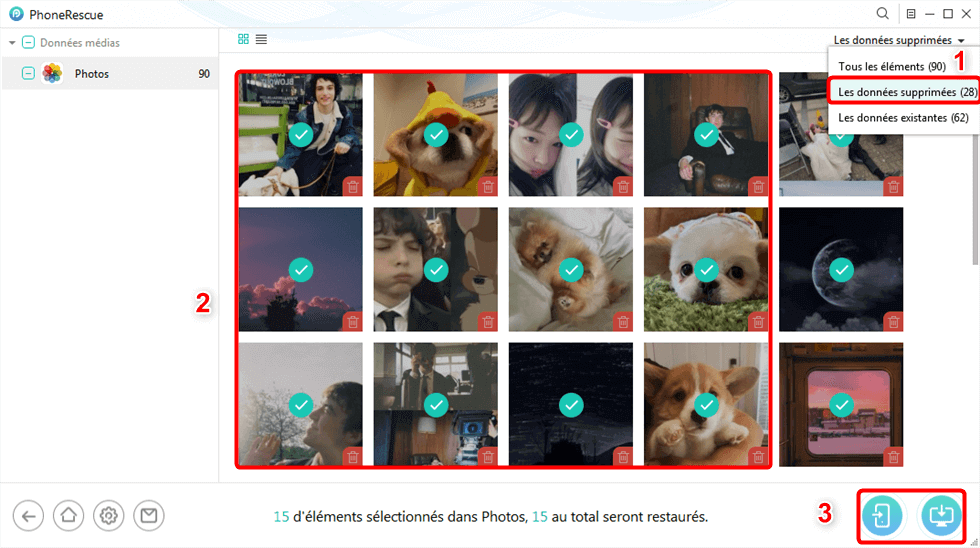
Les photos supprimées sur iPhone
Étape 4. Après le processus de récupération terminé, vous pouvez ouvrir le dossier vers votre ordinateur.
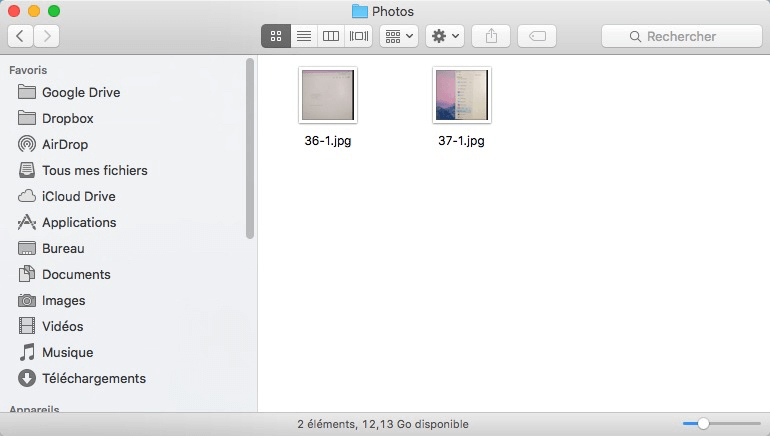
Les photos récupérées sur Mac/PC
5. Comment récupérer les photos disparues sur iPhone avec iTunes
Avant tout, vous avez la sauvegarde iTunes dans votre ordinateur, ainsi vous pouvez récupérer les données diaprues depuis la sauvegarde iTunes. Si vous oubliez le mot de passe de la sauvegarde chiffré iTunes, veuillez lire: Comment décrypter une sauvegarde d’iTunes >. Maintenant, suivez les étapes suivants pour retrouver les photos disparues sur iPhone:
1. Ouvrez iTunes et connectez votre appareil iOS à l’ordinateur.
2. Cliquez sur icône d’appareil > Cliquez sur Restaurer la sauvegarde.
3. Choisissez une sauvegarde, cliquez sur le bouton Restaurer.
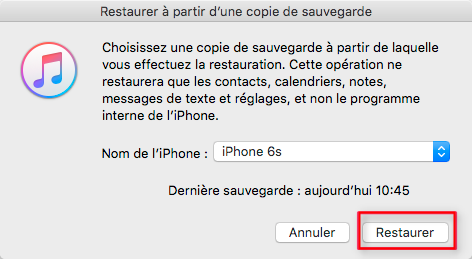
Récupérer les photos disparues iPhone sous iOS 13 depuis iTunes
Cette méthode effacera les données existantes sur iPhone, si vous ne voulez pas causer aucune perte, vous pouvez revenir à la méthode PhoneRescue.
6. Comment récupérer les photos perdues sur iPhone avec iCloud
Cette méthode nécessite une sauvegarde iCloud, donc assurez que vous avez activé la sauvegarde iCloud et votre appareil est connecté au réseau Wi-Fi.
Sur votre appareil allez aux Réglages > Général > Réinitialiser > Saisissez le code > Restaurer à partir d’iCloud > Choisissez la sauvegarde que vous voulez récupérer.
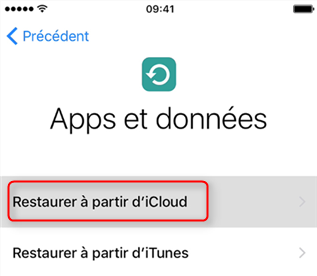
Récupérer les photos disparues iPhone sous iOS 13 depuis iCloud
Cette méthode effacera les données existantes sur iPhone, si vous ne voulez pas causer aucune perte, vous pouvez revenir à la méthode PhoneRescue.
Conclusion
Comme vous le voyez, la récupération des photos perdues n’est pas difficile, suivant les étapes ci-dessus. Maintenant, choisissez une méthode convenable pour récupérer les données perdues après mise à jour d’iOS 17/16! Nous avons un moyen facile de downgrader le système iOS au cas où vous regrettez mettre à niveau. Si vous trouvez cet article utile, partagez-le avec vos amis.
PhoneRescue pour iOS – Récupération de photos supprimées iOS
- Extraire les photos dont vous avez besoin depuis la sauvegarde iTunes et iCloud avec prévisualisation, sans aucune perte.
- Récupérer 30+ types de fichiers iOS vers l’ordinateur Windows/Mac et est compatible avec toutes les versions des appareilsiOS dans quelque minutes.
Télécharger pour Win100% propre et sécuritaire
Télécharger pour Mac100% propre et sécuritaire
Téléchargement Gratuit * 100% propre et sécuritaire
Questions liées aux produits ? Contactez l'équipe Support à trouver une solution >





